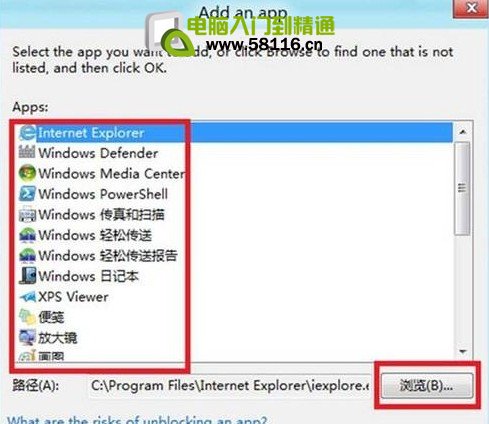Win8設置允許程序通過防火牆的方法如下:
1、同時按下鍵盤上的“Windows”和“x”鍵,單擊“控制面板”。
2、進入控制面板,點擊“系統和安全”。
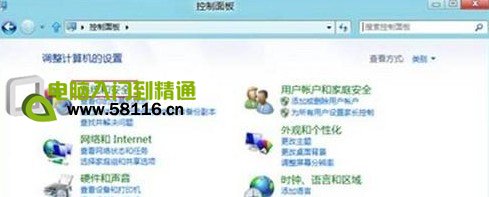
3、進入系統和安全界面,點擊“允許應用通過Windows 防火牆”。
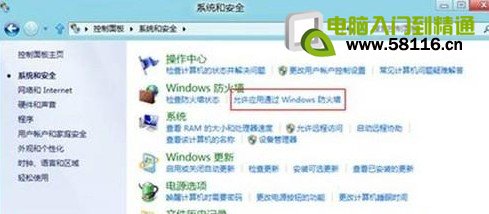
4、點擊“更改設置”可以添加、更改或刪除所有允許的程序或端口。
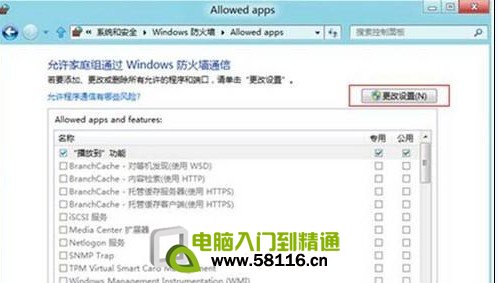
5、將程序或端口前面勾選,然後點擊“確定”,即可設置它允許通過防火牆。
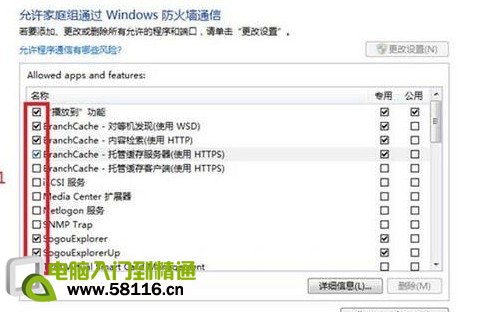
6、點擊“Allow another app”進入添加程序的界面。
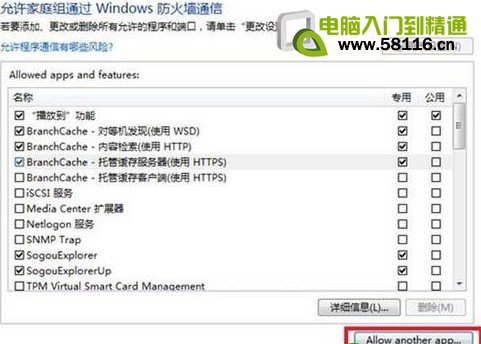
7、在此界面可以在列表中選擇要添加的程序,或者通過點擊“浏覽”按鈕添加未在列表中出現的程序,然後點擊“添加”即可將添加程序。